Hoe Windows 10 opstarttijd te verbeteren met snel opstarten
Microsoft Windows 10 / / March 17, 2020
Als uw Windows 10-computer niet zo snel opstart als u wilt, kunt u controleren of de functie Snel opstarten is ingeschakeld. Hier is hoe.
Als uw Windows 10-computer niet zo snel opstart als u wilt, kunt u controleren of de functie Snel opstarten is ingeschakeld. Hier leest u wat het is en hoe u dit kunt inschakelen om de opstarttijd te helpen verbeteren, zelfs wanneer u een SSD gebruikt.
Belangrijke notitie: Om ervoor te zorgen dat u de functie Snel opstarten beschikbaar heeft, moet u Slaapstand inschakelen. Lees onze gids voor meer informatie hoe de sluimerstand in Windows 10 in te schakelen.
Wat is snel opstarten?
Voor het eerst geïntroduceerd in Windows 8.1, Fast Startup is een hybride energiemodus die de sluimerstand en uitschakeleigenschappen combineert. Het lijkt op winterslaap, een energie-instelling die je in eerdere versies van Windows hebt gezien. Als het is ingeschakeld, slaat Windows een aantal systeembestanden van uw pc op in het slaapstandbestand wanneer u uw computer uitschakelt.
Simpel gezegd, wanneer u uw computer weer inschakelt, gebruikt Windows de opgeslagen bestanden in het slaapstandbestand dat is gemaakt door Snel opstarten in plaats van helemaal opnieuw in te schakelen. Dus, als het is ingeschakeld, helpt het uw pc sneller op te starten. Wil je een nog meer technische uitleg, lees dan dit MSDN-artikel.
Schakel Windows 10 Fast Startup in
Het zou standaard moeten zijn ingeschakeld op de meeste pc's, maar het zou kunnen worden uitgeschakeld als je dat deed upgrade van Windows 8.1 naar Windows 10, maar het is gemakkelijk aan te zetten.
Ga naar Instellingen> Systeem> Stroom en slaap en klik of tik vervolgens op Extra energie-instellingen.
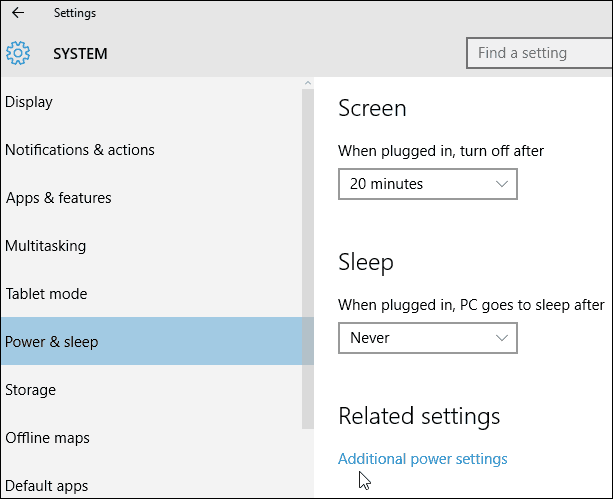
Klik of tik vervolgens in het scherm Energiebeheer Kies wat de aan / uit-knoppen doen.
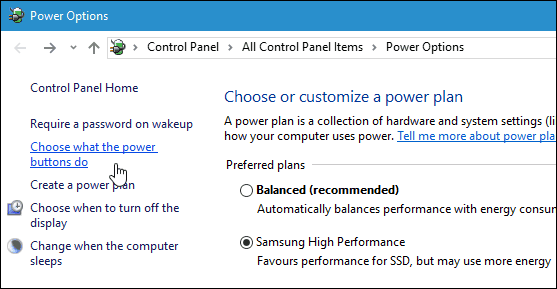
Zorg er nu voor dat Snel opstarten inschakelen is aangevinkt onder het gedeelte Afsluitinstellingen. Als dit niet het geval is, klikt u bovenaan dit venster op Instellingen wijzigen die momenteel niet beschikbaar zijn, controleert u deze en slaat u uw wijzigingen op.
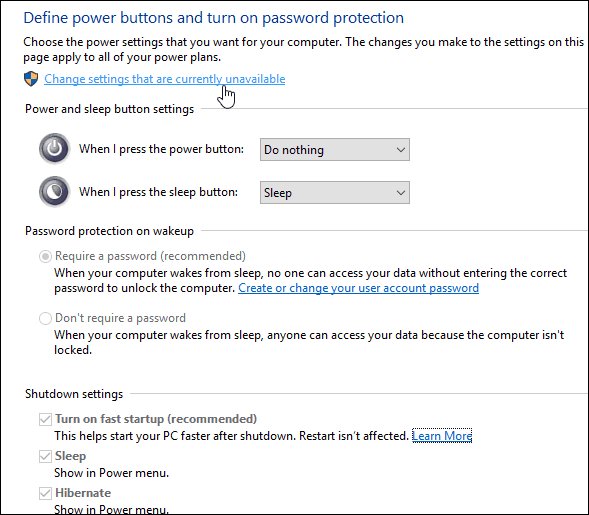
Dat is alles. Om te zien hoeveel opstarttijd het bespaart, sluit u uw computer af en start u hem opnieuw op. Opnieuw opstarten wordt niet beïnvloed door deze wijziging, alleen wanneer u uw pc volledig uitschakelt en vervolgens opnieuw opstart.
Het is ook vermeldenswaard dat snel opstarten problemen kan veroorzaken als u gebruik Wake-on-LAN, dus misschien wilt u de functie uitschakelen.
Een andere tip die u misschien wilt proberen voor een snellere opstarttijd, is schakel Windows 10 opstartprogramma's uit.
